
КАТЕГОРИИ:
Архитектура-(3434)Астрономия-(809)Биология-(7483)Биотехнологии-(1457)Военное дело-(14632)Высокие технологии-(1363)География-(913)Геология-(1438)Государство-(451)Демография-(1065)Дом-(47672)Журналистика и СМИ-(912)Изобретательство-(14524)Иностранные языки-(4268)Информатика-(17799)Искусство-(1338)История-(13644)Компьютеры-(11121)Косметика-(55)Кулинария-(373)Культура-(8427)Лингвистика-(374)Литература-(1642)Маркетинг-(23702)Математика-(16968)Машиностроение-(1700)Медицина-(12668)Менеджмент-(24684)Механика-(15423)Науковедение-(506)Образование-(11852)Охрана труда-(3308)Педагогика-(5571)Полиграфия-(1312)Политика-(7869)Право-(5454)Приборостроение-(1369)Программирование-(2801)Производство-(97182)Промышленность-(8706)Психология-(18388)Религия-(3217)Связь-(10668)Сельское хозяйство-(299)Социология-(6455)Спорт-(42831)Строительство-(4793)Торговля-(5050)Транспорт-(2929)Туризм-(1568)Физика-(3942)Философия-(17015)Финансы-(26596)Химия-(22929)Экология-(12095)Экономика-(9961)Электроника-(8441)Электротехника-(4623)Энергетика-(12629)Юриспруденция-(1492)Ядерная техника-(1748)
Порядок работы. 1. Создадим таблицу под именем «Студент» с помощью конструктора таблиц
|
|
|
|
1. Создадим таблицу под именем «Студент» с помощью конструктора таблиц.
Для этого выполните команду: Создание – конструктор таблиц.
Перед Вами откроется окно:
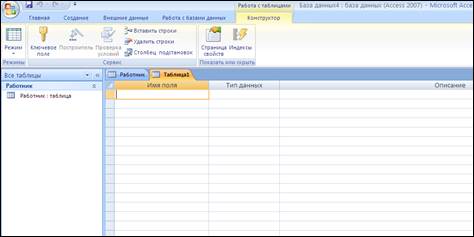
2. Заполните Имя поля следующими данными (заголовками столбцов):
КодСтудент, Фамилия, Имя, Отчество, Адрес, Номер телефона, Специализация.
И соответственно Тип данных:
КодСтудент – СЧЕТЧИК,
Фамилия, Имя, Отчество, Должность, Адрес, Специализация – ТЕКСТОВЫЙ,
Номер телефона – ЧИСЛОВОЙ.
У Вас должно получиться как на рисунке (см. рис.)
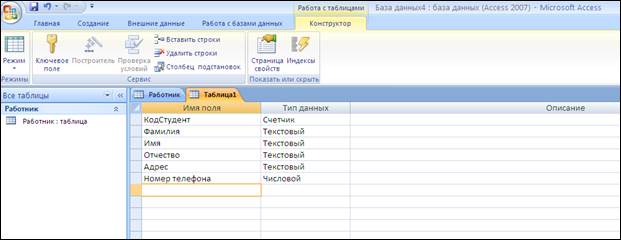
3. Далее Нажмите сохранить ( ) и назовите таблицу «Студент». Он автоматически запросит создать ключевое поле, нажмите кнопку ДА (КодСтудент будет Ключевое поле
) и назовите таблицу «Студент». Он автоматически запросит создать ключевое поле, нажмите кнопку ДА (КодСтудент будет Ключевое поле  ).
).
4. Затем двойным щелчком левой кнопкой мыши щелкните слева на таблицу Студент: таблица, перед Вами откроется таблица для заполнения (см. рис.).

5. Заполните эту таблицу следующими данными (см. таблицу) и сохраните.
| КодСтудент | Фамилия | Имя | Отчество | Адрес | Номер телефона | Специализация |
| Иванов | Сергей | Александрович | г. Новороссийск | технолог | ||
| Петров | Сергей | Петрович | г. Москва | технолог | ||
| Гаврелеева | Ольга | Ивановна | г. Москва | бухгалтер | ||
| Соколова | Инна | Олеговна | г. Новороссийск | бухгалтер | ||
| Мухина | Олеся | Петровна | г. Москва | технолог | ||
| Апареева | Анна | Романовна | г. Люберцы | технолог | ||
| Глинкина | Дина | Евгеньевна | г. Люберцы | технолог | ||
| Сорина | Ольга | Сергеевна | г. Москва | бухгалтер |
6. Результаты покажите преподавателю.
Задание 3. Создайте таблицу в Microsoft office Access 2007 на основе шаблона «События». (В той же базе данных «База работников» создайте таблицу №3 под именем «Проведение выставок», выбрав команду Создание - Шаблоны таблиц - События). И заполните таблицу 5-6 записями (название выставок и дат придумайте сами). Сохраните.
Задание 4. Создайте таблицу в Microsoft office Access 2007 с помощью конструктора таблиц. (В той же базе данных «База работников» создайте таблицу №4 под именем «Студенты и задания»).
Заполните Имя поля следующими данными (заголовками столбцов):
КодСтудент, Фамилия, Описание задания, Начальная дата, Конечная дата, Замечания.
И соответственно Тип данных:
КодСтудент – СЧЕТЧИК,
Фамилия, Описание задания, Замечания – ТЕКСТОВЫЙ,
Начальная дата, Конечная дата – ДАТА/ВРЕМЯ.
И заполните эту таблицу следующими данными (см. таблицу)
| КодСтудент | Фамилия | Описание задания | Начальная дата | Конечная дата | Замечания |
| Иванов | Электронная почта | 21.03.09 | 15.05.09 | ||
| Петров | Телеконференция | 10.02.09 | 20.05.09 | ||
| Гаврелеева | Браузер | 20.01.09 | 15.04.09 | ||
| Соколова | Служба FTP | 15.01.09 | 25.04.09 | ||
| Мухина | Поисковые системы Интернет | 30.01.09 | 10.05.09 | ||
| Апареева | Интернет 2 | 23.02.09 | 30.05.09 | ||
| Глинкина | IP-телефония | 20.02.09 | 12.05.09 | ||
| Сорина | Подключение к Интернету | 25.03.09 | 30.05.09 |
Сохраните набранные данные и при автоматическом запросе системы о создании ключевого поля, нажмите кнопку ДА.
Все результаты покажите преподавателю.
|
|
|
|
|
Дата добавления: 2015-05-09; Просмотров: 1693; Нарушение авторских прав?; Мы поможем в написании вашей работы!